ebben a bejegyzésben látni fogjuk, hogyan állítsuk vissza a Windows 7 rendszergazdai jelszavát. Példaként van egy számítógép telepítve a Windows 7 professional SP1 operációs rendszer.
Ez a gép nem része semmilyen tartománynak, és része a munkacsoportnak. Sok olyan eszköz áll rendelkezésre online, amely segít a Windows 7 jelszó helyreállításában vagy visszaállításában.
ebben a bejegyzésben egy egyszerű technikát mutatok be a Windows 7 rendszergazdai jelszavának visszaállításához eszközök használata nélkül., Tudjuk, hogy a Windows beépített Utilman nevű segédprogrammal rendelkezik.
Utilman, egy futtatható fájl, amely lehetővé teszi a felhasználók számára, hogy konfigurálja a Kisegítő lehetőségek, mint a nagyító, nagy kontrasztú téma, narrátor és a képernyőn megjelenő billentyűzet előtt jelentkezzen be a rendszerbe.
az Utilman fájl a System32 mappában található, amely a windows mappában található. Ha az Utilman fájlt parancssorral cseréli, akkor hozzáférhet a rendszer jogosultságait futtató parancssorhoz.
összefoglalom azokat a lépéseket, amelyeket ebben a bejegyzésben fogunk végrehajtani.
- indítsa el az operációs rendszert helyreállítási módba.,
- válassza az Indítási javítás lehetőséget.
- készítsen biztonsági másolatot az Utilmanről, majd mentse el egy új névvel. Törölje az Utilman fájlt.
- készítsen egy példányt a parancssorból, majd nevezze át Utilman-ként.
- a következő indításkor kattintson a könnyű hozzáférés ikonra, a parancssor elindul.
- használja a net user parancsot a rendszergazdai jelszó visszaállításához.
A Windows 7 rendszergazdai jelszavának visszaállítása
A Windows 7 néhány érdekes eszközt kínál, amelyek segítenek bizonyos rendszerproblémák megoldásában. Először is el kell jutnunk a képernyőre, amely megmutatja a javítási lehetőségeket.,
ehhez állítsa vissza a windows 7 számítógépet. Indításkor a Startup Repair (recommended) indítását, illetve a Windows normál beállításainak elindítását mutatja. Válassza ki az első opciót, majd nyomja meg az enter billentyűt.
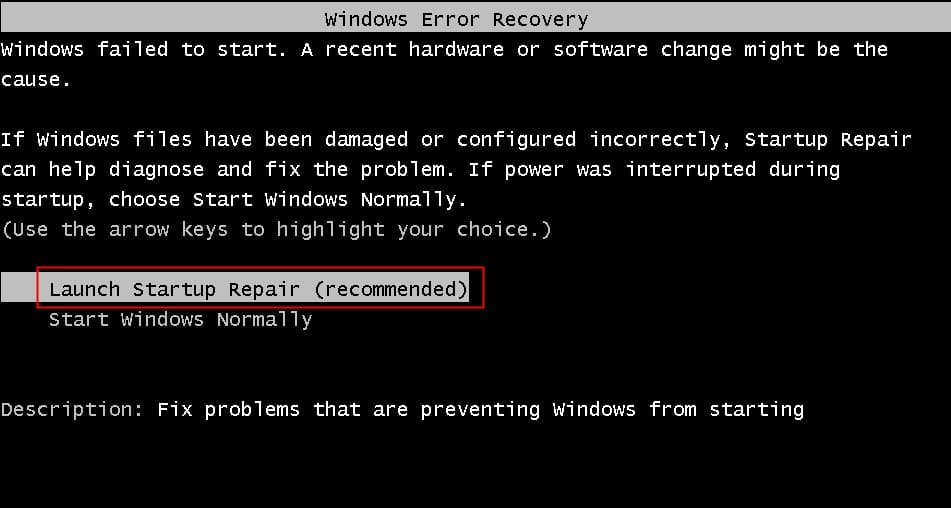
az Indítási javítás megpróbál bizonyos rendszerproblémákat kijavítani, amelyek megakadályozhatják a Windows 7 sikeres indítását.
Ez a segédprogram csak bizonyos problémák, például az operációs rendszer betöltéséhez használt hiányzó vagy sérült rendszerfájlok javítására szolgál. Várjon néhány percet, amíg a start javítás megpróbálja kijavítani a problémákat.,
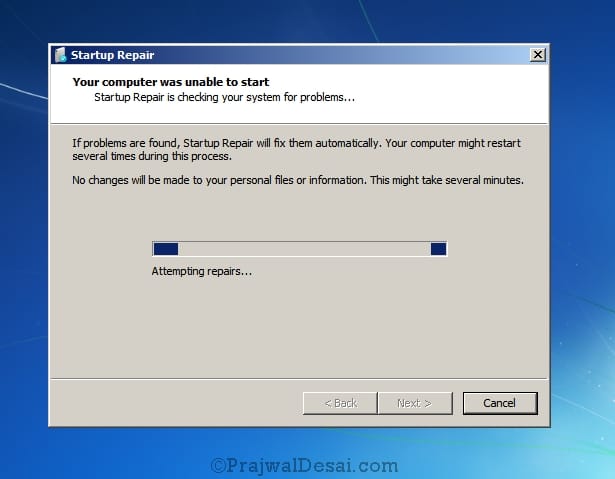
végül megjelenik egy windows, amely szerint az Indítási javítás nem tudja automatikusan megjavítani a számítógépet. Kattintson a probléma részleteinek megtekintése elemre. Az üzenetmezőben kattintson a TXT kiterjesztéssel végződő utolsó linkre.
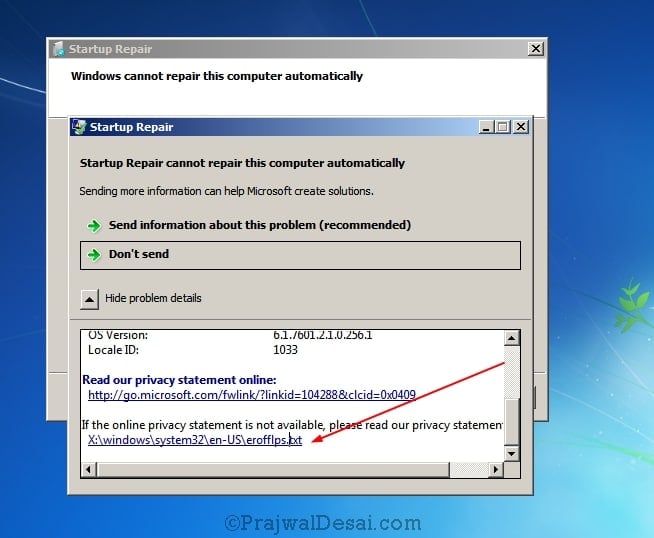
Ez egy adatvédelmi információt nyit meg egy Jegyzettömbben. Kattintson a fájlra, majd kattintson a Megnyitás gombra.
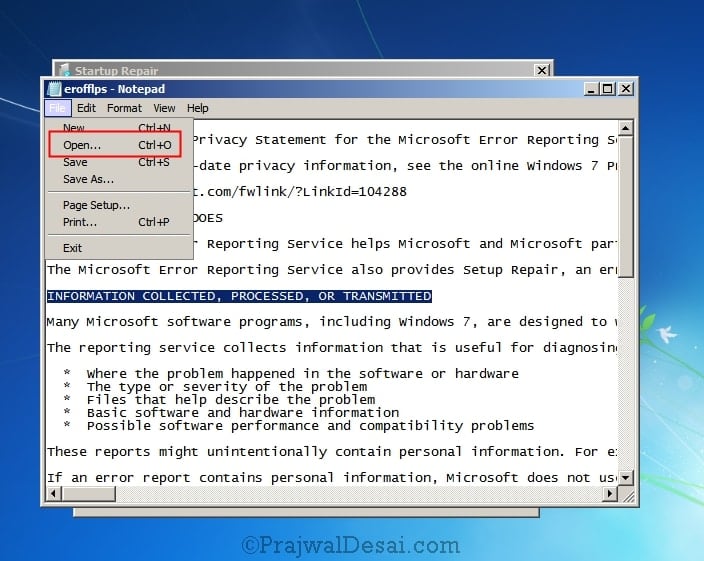
keresse meg az Utilman fájlt, amely a System32 mappában található a Windows mappában. Kattintson a jobb gombbal a fájlra, majd kattintson a Másolás gombra.
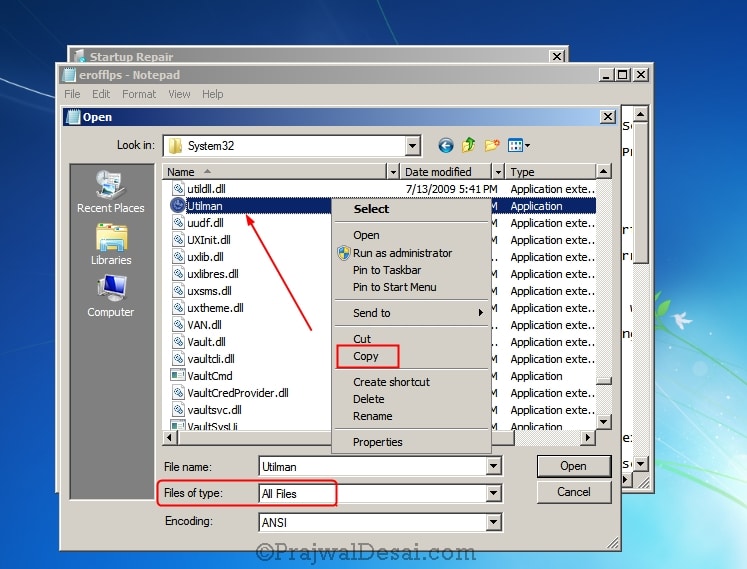
kattintson a Beillesztés most elemre., Látni fogja az Utilman-Copy nevű új fájlt. Akkor nevezze át a választott. Úgy fogom tartani, ahogy van.
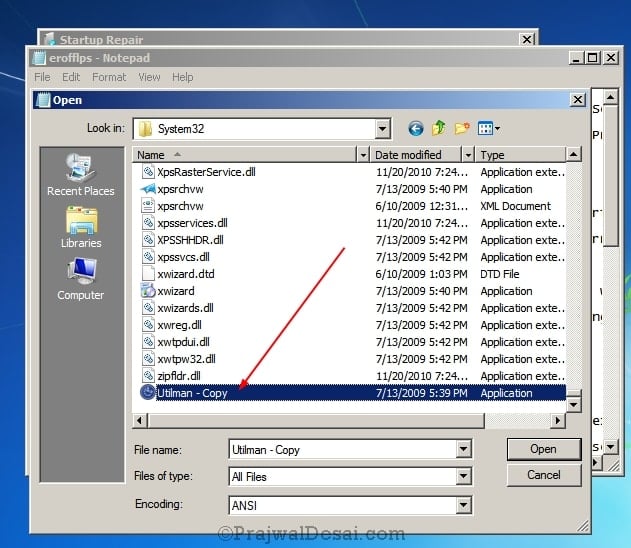
most már megvan az Utilman fájl biztonsági másolata. Szóval menj és töröld az Utilman fájlt. Ezután másolja a cmd fájlt.
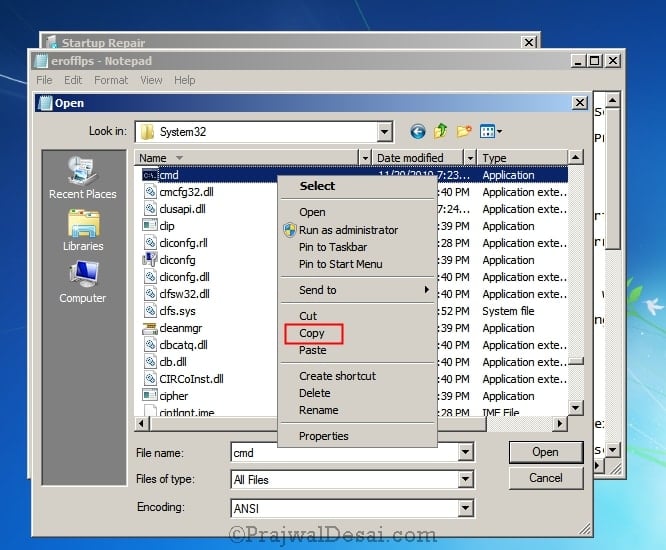
használja a beillesztés opciót, és most megjelenik egy új cmd-másolat. Kattintson a jobb gombbal a cmd-másolatra, majd kattintson az Átnevezés gombra.

átnevezni a cmd – copy fájlt Utilman.,
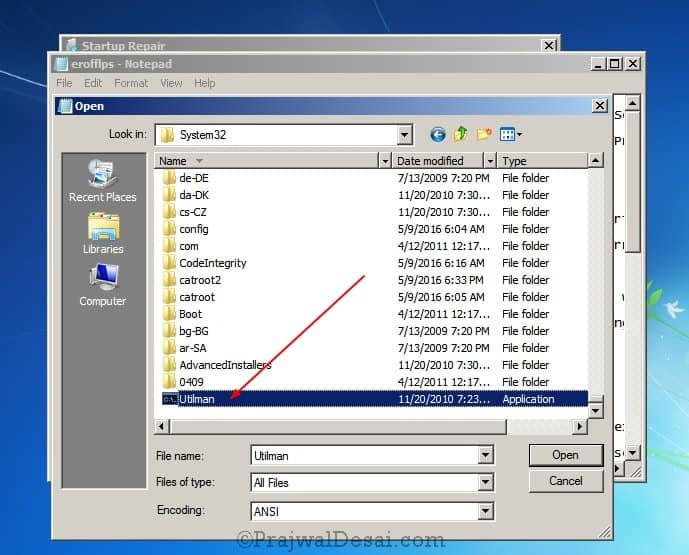
zárja be a párbeszédpanelt, zárja be a fájlt, zárja be az indítási javító dobozt, majd kattintson a Befejezés gombra. A rendszer leáll. Ezután indítsa el a rendszert, majd a bejelentkezési képernyőn kattintson a könnyű hozzáférés ikonra. Ez most elindítja a parancssort (ha emlékszel, hogy az utilman fájlt a parancssorra cseréltük).
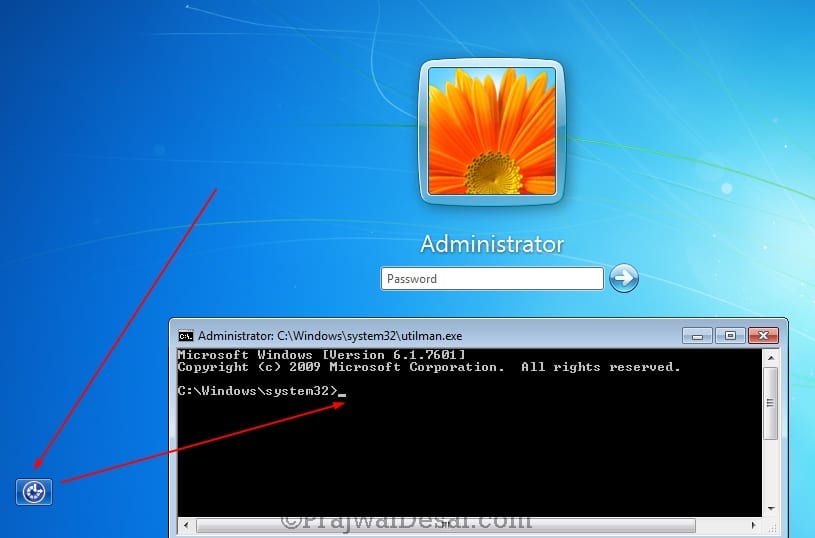
a net user administrator * paranccsal kezdeményezheti a rendszergazdai fiók jelszó-visszaállítását. Írja be kétszer a jelszót, majd látni fogja, hogy a Jelszó sikeresen megváltozott., Zárja be a parancssort, írja be az új jelszót, majd jelentkezzen be a számítógépre.
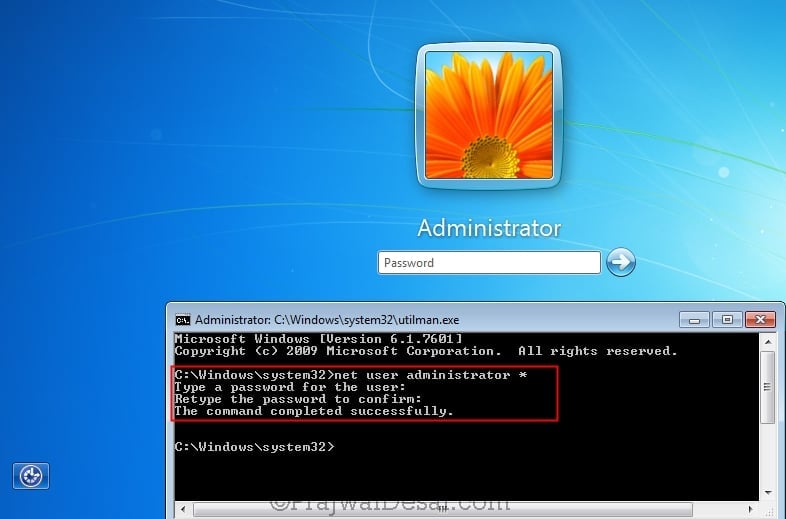
utolsó lépések – törölje az Utilman fájlt, majd nevezze át Utilman – másolás fájlt Utilman. Ezzel visszaállította az eredeti fájlt. Ez minden ember !!!